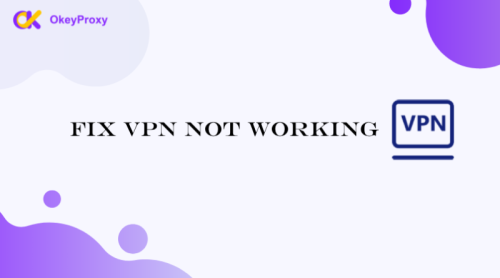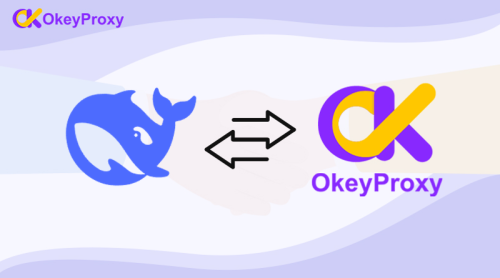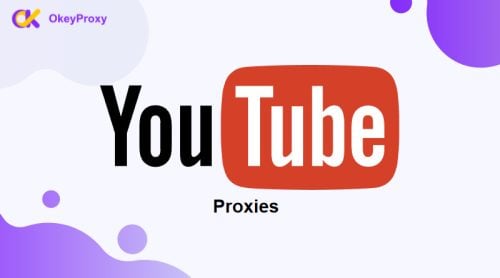在 VirtualBox 中设置静态 IP 是确保虚拟环境中网络连接一致性的关键步骤。无论您是要设置开发服务器、测试网络配置,还是仅仅想保持可靠的连接,拥有一个静态 IP 都能让整个过程更顺利、更可预测。在本文中,我们将逐步探讨在 VirtualBox 中分配静态 IP 的过程,以及使用 OkeyProxy 如何增强您的虚拟网络体验。
了解虚拟盒网络
VirtualBox 网络模式
在开始分配静态 IP 之前,有必要了解一下 VirtualBox 中的不同网络模式:
- NAT(网络地址转换):默认模式,虚拟机共享主机的 IP 地址。
- 桥接适配器:将虚拟机连接到与主机相同的网络,使其拥有自己的 IP。
- 内部网络:允许虚拟机之间进行通信,无需访问外部网络。
- 主机专用适配器:在主机和虚拟机之间创建一个与外部隔离的网络。
为什么要在 Virtual Box 中分配静态 IP?
分配静态 IP 可确保虚拟机在重启时保持相同的 IP 地址,从而更容易访问网络服务、执行 SSH 操作或运行网络服务器。这种一致性在开发、测试和部署场景中尤为有利。
如何在 VirtualBox 中分配静态 IP
步骤 1:选择正确的网络模式
要分配静态 IP,可使用 桥接适配器 模式通常是最合适的,因为它允许虚拟机在网络上显示为一台独立的机器,拥有自己的 IP 地址。
第 2 步:配置虚拟机
1.启动 VirtualBox 并选择要配置的虚拟机。
2.点击 设置 → 网络 并选择 适配器 1 并设置 附属于 至 桥接适配器.
3.选择主机连接的网络接口(如以太网、Wi-Fi)。
4.设置 杂交模式 至 允许所有 以提高灵活性。
5.确保网络适配器已启用,方法是选中 启用网络适配器 盒子
第 3 步:在虚拟机内分配静态 IP
现在,你需要在客户操作系统中配置静态 IP。
对于 Linux 虚拟机:
-
编辑网络配置文件:
- 打开终端,使用文本编辑器,如 纳米 编辑网络配置文件。
- 适用于 Ubuntu/Debian: sudo nano /etc/network/interfaces.
- 适用于 CentOS/RedHat: sudo nano /etc/sysconfig/network-scripts/ifcfg-eth0.
-
添加静态 IP 配置:
- 对于 Ubuntu/Debian,请添加
iface eth0 inet static 地址 192.168.1.100 网络掩码 255.255.255.0 网关 192.168.1.1- 对于 CentOS/RedHat,请添加
BOOTPROTO=static ipaddr=192.168.1.100 NETMASK=255.255.255.0 gateway=192.168.1.1 -
打开网络和共享中心:
- 运行 sudo systemctl restart networking (适用于 Ubuntu/Debian)或 sudo systemctl restart network (针对 CentOS/RedHat)来应用更改。
对于 Windows 虚拟机:
-
打开网络和共享中心:
- 转到 控制面板 → 网络和共享中心 → 更改适配器设置.
-
右键单击网络适配器:
- 选择 属性然后选择 互联网协议第 4 版(TCP/IPv4) 并点击 属性.
-
分配静态 IP:
- 选择 使用以下 IP 地址 并输入所需的静态 IP、子网掩码(如 255.255.255.0)和默认网关。
-
应用并重新启动:
- 点击 好的 保存设置,然后重启虚拟机以应用更改。
步骤 4:在 VirtualBox 中验证静态 IP
-
Ping IP 地址
配置好静态 IP 后,从网络上的另一台机器上 ping IP 地址进行测试:
ping 192.168.1.100 -
检查 IP 配置
对于 Linux,请使用
ifconfig对于 Windows,请使用
ipconfig确保 IP 地址、子网掩码和网关与您配置的设置一致。
如何解决在虚拟 Box 中分配静态 IP 时出现的问题
知识产权冲突
确保您分配的静态 IP 没有被网络上的其他设备使用。IP 冲突会导致网络连接问题。
网络适配器设置
仔细检查 VirtualBox 网络设置,确保正确选择和配置适配器。
防火墙和安全设置
确认主机和客户操作系统的防火墙设置没有阻止网络流量。
DNS 配置
如果无法访问外部网站,请确保 DNS 设置配置正确。您可以在网络配置中手动设置 DNS 服务器,如 Google (8.8.8.8)。
使用静态 IP 的虚拟 Box 代理如何工作
在 VirtualBox 中使用静态 IP 的优势
- 网络运行的一致性:静态 IP 可为访问虚拟机提供一致的地址,这对 SSH、虚拟主机和数据库管理等服务至关重要。
- 更便捷的网络管理:当 IP 地址一致且可预测时,管理网络配置、防火墙规则和远程访问就会变得更加简单。
- 增强安全性:使用静态 IP,您可以设置更严格的防火墙规则,只允许特定 IP 地址访问敏感服务。
为什么使用 OkeyProxy 虚拟网络?
在 VirtualBox 中分配静态 IP 可以增强对虚拟环境的控制,但在某些情况下,使用 OkeyProxy 这样的代理服务也是必不可少的。OkeyProxy 提供可靠的静态住宅 IP,可确保匿名性、安全性和稳定的连接,非常适合需要持续访问而无 IP 禁止风险的任务。
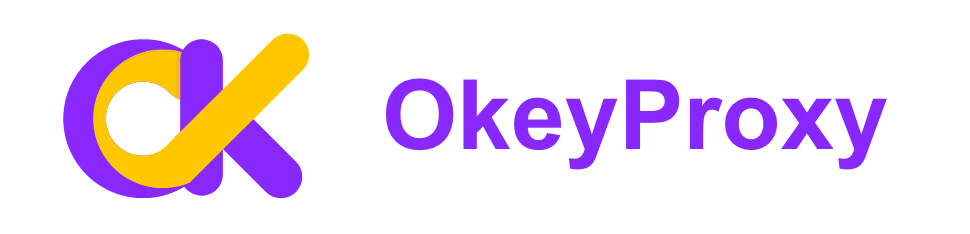
OkeyProxy 的优势
- 可靠的静态 IP: 访问范围广泛的静态住宅 IP(超过 150M),是托管、安全浏览和管理虚拟环境的完美选择。
- 覆盖全球: 连接来自不同地区的 IP 地址,绕过地理限制,扩大全球覆盖范围。
- 高度匿名性: 使用 OkeyProxy 强大的住宅 IP 网络保护您的在线身份。
- 易于整合: 将 OkeyProxy 与您的 VirtualBox 设置无缝集成,以提高网络可靠性。
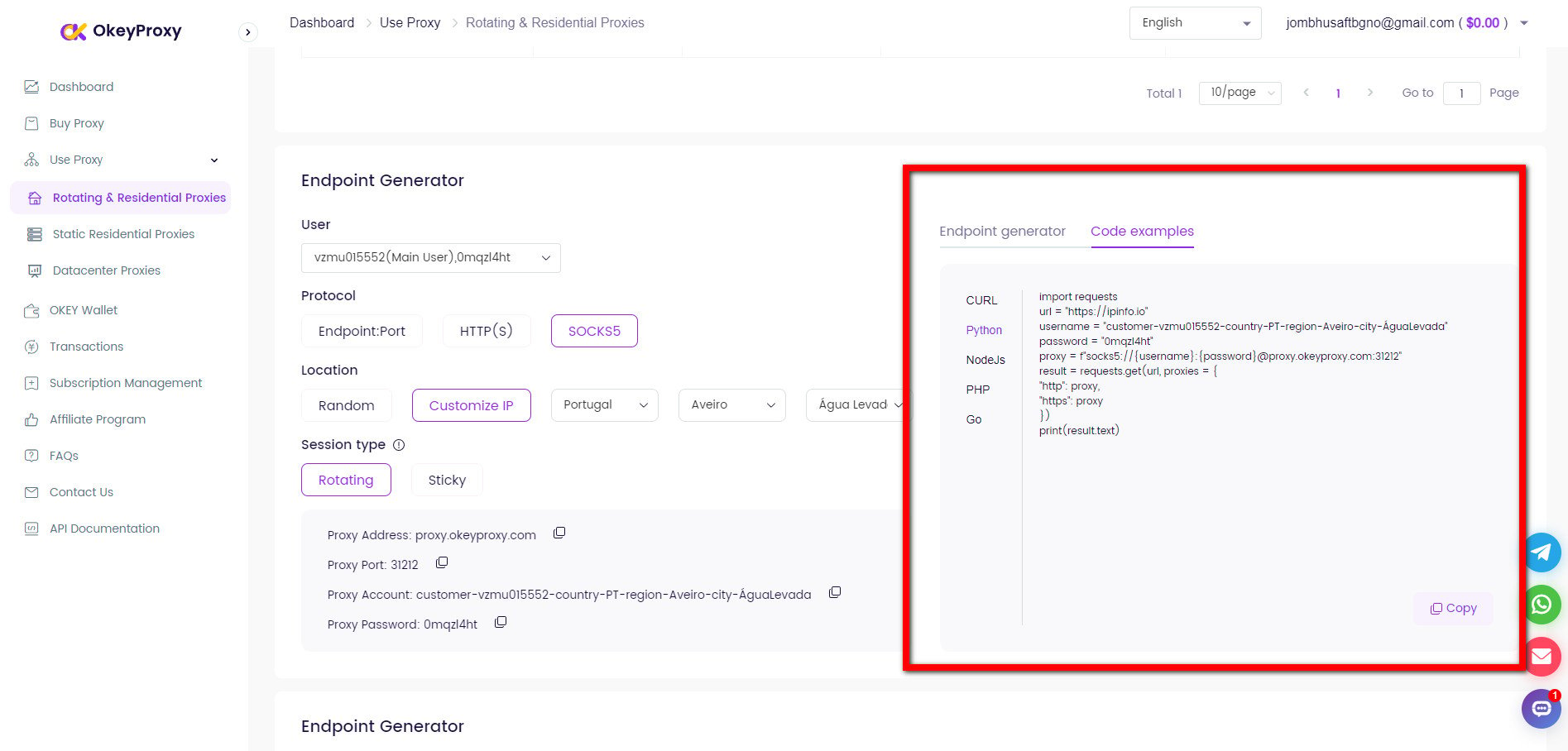
结论
在 VirtualBox 中分配静态 IP 是以一致性和可靠性管理虚拟环境的有效方法。无论您是运行服务器、开发软件还是管理多个虚拟机,静态 IP 都能确保稳定的网络访问并简化配置管理。对于那些寻求更强控制力和匿名性的用户、 OKeyProxy 提供的静态住宅 IP 是一个极佳的解决方案,可实现两全其美。